Sono finiti i giorni in cui l'animazione di una foto richiedeva un computer potente con ampie capacità di progettazione grafica. Ora non è nemmeno necessario essere un professionista di Photoshop per animare un'immagine. Gli sviluppatori hanno lavorato 24 ore su 24 per creare applicazioni intuitive e ricche di funzionalità per aiutare a portare a termine il lavoro.

Se vuoi sapere come animare le tue foto, sei nel posto giusto. In questo articolo imparerai come aggiungere movimento alle tue immagini utilizzando semplici app che puoi scaricare sul tuo telefono o computer.
Come animare le foto utilizzando Adobe Creative Cloud Express
Adobe è la tua app di riferimento per tutto ciò che riguarda la progettazione grafica. Allora perché non usarlo per aggiungere un po' di vita alle tue foto?
Ecco come animare le tue immagini usando Adobe:
- Vai su Adobe e accedi al tuo account.

- Nella tua dashboard, seleziona un widget modello per procedere.
- Dovrebbe aprirsi un nuovo spazio di lavoro in cui puoi giocare con i tuoi progetti.
- Nella barra laterale sinistra, fai clic su "Foto".

- Carica la foto che desideri animare e trascinala nel tuo spazio di lavoro.

- Nella barra laterale destra, fai clic su "Animazione".

- Dagli stili di animazione forniti, seleziona quello che vorresti avere sulla tua foto.

- Nell'angolo in alto a sinistra dello schermo, fai clic su "Download" ed esporta la tua nuova immagine animata.

Nota: Aspettati che il tuo download sia in formato MP4 poiché è un'animazione.
Come puoi vedere, Adobe Express è un'eccellente soluzione freemium per l'animazione di foto, ma è tutt'altro che la migliore. Puoi fare così tanto con l'app perché ha opzioni limitate. Se stai cercando solide animazioni fotografiche, questa non è l'app che fa per te.
Tuttavia, il programma è completamente gratuito e totalmente basato sul Web, quindi non dovrai installare alcun programma.
Come animare le foto usando Canva
Canva è un eccellente strumento di progettazione che ha preso d'assalto Internet negli ultimi anni. È semplice da imparare, rendendolo accessibile anche a chi non ha una conoscenza preliminare del design grafico. Puoi saltare sullo strumento e iniziare a trascinare e rilasciare le cose.
Ecco come animare una foto utilizzando Canva:
- Vai su Canva e crea o accedi al tuo account.

- Nella dashboard, crea un nuovo design facendo clic su "Crea un design", quindi scegli un modello per procedere. In alternativa, puoi scegliere di andare con un design personalizzato. Per fare ciò, fai clic su "Dimensioni personalizzate".

- Dovrebbe aprirsi un nuovo spazio di lavoro.
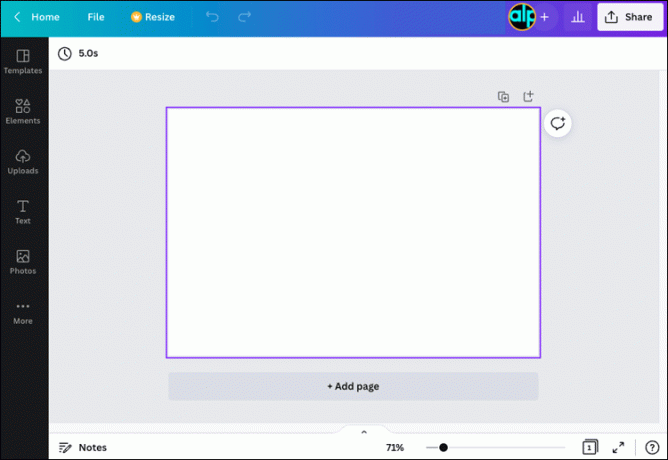
- A sinistra, fai clic su "Caricamenti" e carica la foto che desideri animare.

- Trascina la foto che hai appena caricato nell'area di lavoro e inizia il divertimento.

- In alto, fai clic su "Anima" per accedere agli stili di animazione disponibili che puoi aggiungere alla foto. Scegli un'animazione da applicare alla tua foto.

- Inoltre, puoi ravvivare la tua foto animata andando su "Elementi" e scegliendo qualsiasi elemento che si adatti all'estetica della tua immagine. Trascina e rilascia l'elemento sull'immagine.

- Se sei soddisfatto del risultato, fai clic su "Download" e scegli il formato in cui desideri che sia la tua foto animata.

Con Canva, puoi passare da un'immagine fissa a una foto animata in pochissimo tempo. Puoi anche sfruttare il numero infinito di elementi di design forniti con l'app per aggiungere più vita alle tue foto.
Inoltre, Canva si presenta come una soluzione basata sul Web, ma puoi comunque utilizzarla come app mobile o desktop.
Vantaggi dell'utilizzo di Canva
- Presenta una varietà di risorse ed elementi di progettazione, tra cui immagini, trame ed effetti.
- Facile da imparare e da usare.
- Un design intuitivo e moderno.
- Offre una prova gratuita
Contro dell'uso di Canva
- Potresti essere costretto a ottenere la versione pro per accedere ad alcune funzionalità extra come la rimozione dello sfondo dall'immagine.
Come animare le foto usando PhotoDirector
L'animazione di una foto può andare oltre la semplice applicazione di stili di animazione generici: è qui che entra in gioco PhotoDirector Essential. Un'app così robusta ti consente di creare animazioni più realistiche dalle tue immagini fisse. Inoltre, il software è alimentato dall'intelligenza artificiale, rendendo ancora più semplice l'animazione delle tue foto.
PhotoDirector si presenta come un'applicazione desktop. Dispone inoltre di un'applicazione mobile disponibile per IOS e Android.
Se sei sul tuo computer, scarica l'applicazione Qui per iniziare.
Ecco come animare le tue foto usando PhotoDirector sul tuo computer:
- Avvia l'app PhotoDirector.

- Per caricare la tua foto, vai a "Libreria > Importa".

- Dopo un caricamento riuscito, apri la foto che desideri animare.

- Nella barra in alto, fai clic su "Guidato".

- Nella barra laterale, vai su "Effetti di animazione> Animazioni fotografiche".

- Fai clic sulla prima freccia e usala per indicare la direzione del movimento che desideri sulla tua immagine trascinandola sulle parti che desideri animare.

- Fare clic sull'icona dell'ancora per controllare il percorso del movimento.

- Usa l'icona a forma di fiocco di neve per escludere il movimento da alcune parti della foto.
- Se sei soddisfatto dell'aspetto finale della tua animazione, fai clic su "Produci", che si trova nella parte inferiore della finestra.

- Sul nuovo widget che si apre, scegli i preset preferiti per la tua animazione e fai clic su "Produci".

L'animazione della tua foto utilizzando l'app PhotoDirector è abbastanza simile ai passaggi sopra menzionati, ma con piccole differenze nell'aspetto dell'interfaccia.
Ecco come animare la tua foto fissa utilizzando il App PhotoDirector su un telefono cellulare:
- Apri l'app PhotoDirector
- Carica e apri l'immagine su cui desideri lavorare.
- Nel menu in basso, tocca "Animazione".
- Tocca le prime frecce e trascina le frecce sulle parti dell'immagine che desideri animare.
- Usa l'icona a forma di spillo (chiamata anche strumento di ancoraggio) per controllare il percorso del movimento nell'immagine.
- Usa l'icona a forma di fiocco di neve per escludere il movimento in alcune parti dell'immagine.
- Toccare l'icona dell'orologio per regolare la velocità dell'animazione.
Vantaggi dell'utilizzo di PhotoDirector
- L'app consente robuste animazioni fotografiche.
- È facile da usare, anche per i principianti assoluti.
- Offre una prova gratuita.
Contro dell'uso di PhotoDirector
- Non è gratuito
Come creare foto animate utilizzando l'app Foto sul tuo iPhone
Se possiedi un iPhone, perché non registrarlo tu stesso invece di cercare altrove per animare la tua foto?
Ecco come scattare una foto animata usando il tuo iPhone:
- Apri l'app Fotocamera.
- Metti a fuoco la fotocamera sull'oggetto che desideri fotografare.
- Assicurati di essere nella modalità "Live Photo" toccando i cerchi concentrici nell'angolo in alto a destra.
- Tieni premuto il pulsante di registrazione.
- Seleziona "LOOP" o "BOUNCE" nell'angolo in alto a destra per ottenere un'animazione continua.
- Per visualizzare la tua foto animata, vai alla galleria dell'app Foto.
Come animare una foto usando Photoshop
Photoshop è la tua app di riferimento per tutto ciò che riguarda il fotoritocco. Fortunatamente, puoi utilizzare il software anche per animare le tue immagini. Di tutti gli strumenti presenti in questo articolo, questo è forse il più robusto e ricco in termini di funzionalità. Sfortunatamente, Photoshop non è l'app più semplice da usare. Ma con il tempo e la pratica, otterrai sicuramente i risultati desiderati.
Nota: Per rendere il processo di animazione più semplice e per ottenere i migliori risultati, assicurati di utilizzare una foto con una chiara distinzione tra lo sfondo e il primo piano.
Ecco come animare la tua foto utilizzando Photoshop:
- Aggiungi la foto che desideri animare nell'area di lavoro.

- Nella barra in alto, vai a "Seleziona> Oggetto". Ora dovresti avere delineato l'oggetto principale della tua foto. Se utilizzi versioni precedenti di Photoshop, potresti dover utilizzare uno strumento penna per evidenziare l'elemento principale nella foto.

- Entra nella modalità Maschera veloce premendo il pulsante Q. Ora perfeziona la tua selezione correggendo le aree che lo strumento di selezione AI non ha corretto. Al termine, esci dalla modalità premendo Q sulla tastiera.

- Passare a "Seleziona> Modifica> Sfuma". Vai avanti e aumenta il raggio della piuma di almeno 10 px.

- Premi "Ctrl + j" due volte. Nella nuova finestra che si apre, fai clic con il pulsante destro del mouse e seleziona "Crea maschera di ritaglio".

- Fai clic con il pulsante destro del mouse sul livello duplicato e seleziona "Converti in oggetto avanzato".

- Vai alla sequenza temporale e fai clic sul cronometro all'inizio del fotogramma per aggiungere il primo fotogramma chiave.

- Sulla sequenza temporale, sposta la testina di riproduzione verso la fine della sequenza temporale. Questo è ciò che manipolerà il soggetto che hai selezionato nel primo passaggio.

- Premi il pulsante di riproduzione per avere un'anteprima dell'animazione appena creata.
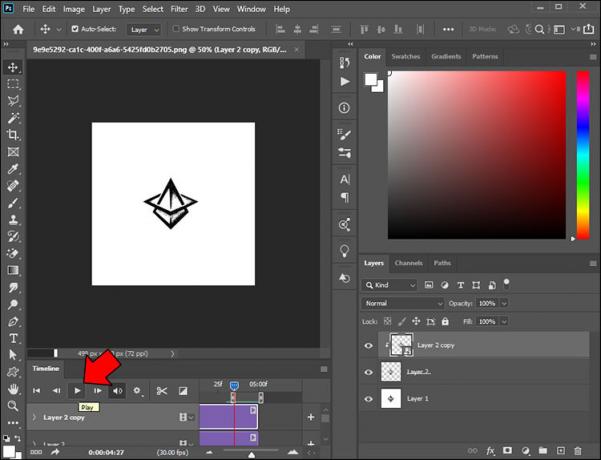
Nota: L'animazione di Photoshop sopra funziona meglio con le immagini della natura come l'acqua corrente e le nuvole.
Vantaggi dell'utilizzo di Photoshop
- C'è una lunga curva di apprendimento per imparare a usarlo in modo efficiente. Quindi, non è amichevole per i principianti.
- L'interfaccia è piuttosto intensa, il che rende difficile l'utilizzo.
Perché vorresti animare la tua foto
- Il mondo si sta spostando verso i video: in questi giorni, molte persone preferiscono guardare un video piuttosto che immagini e testo statici. Inoltre, è molto probabile che le informazioni trasmesse attraverso un video attirino più attenzione rispetto a quelle trasmesse attraverso un'immagine fissa.
- Per averlo ostacolato in un video - È così strano vedere una foto fissa in un video. Semplicemente non sta bene. Per questo motivo, puoi aggiungere semplici animazioni alla foto in modo che non appaia fuori posto quando viene inserita in un video.
- Per rendere le diapositive della tua presentazione attraenti e interessanti — Se le diapositive della tua presentazione sono noiose, nessuno vorrà guardarle. Per ravvivare le cose, puoi aggiungere alcune animazioni alle foto in modo che le tue presentazioni siano fan da guardare e seguire.
Domande frequenti aggiuntive
Puoi animare le foto di PowerPoint?
Sì, puoi anche animare gli strumenti per le foto di PowerPoint come Canva. Per fare ciò, basta seguire i passaggi descritti sopra.
In che formato ottengo le mie foto animate?
Una volta animata una foto, diventa un video. Pertanto, aspettati che la tua animazione abbia la forma di un video. Alcuni formati video popolari includono MP4 e GIF.
Posso convertire una foto in una GIF?
SÌ. Puoi convertire facilmente la tua foto in una GIF utilizzando un sito web chiamato Gify.
Dai un po' di vita alle tue foto noiose
Non devi essere un professionista per animare una foto, grazie al numero infinito di strumenti di fotoritocco attualmente disponibili. Alcuni strumenti sono più difficili da usare di altri, ma tutti forniscono lo stesso prodotto finale. Inoltre, alcuni strumenti sono a pagamento. Tuttavia, quelli gratuiti possono ancora fare un fantastico anche con le tue foto.
Hai mai provato ad animare un video? In tal caso, hai utilizzato uno degli strumenti descritti in questo articolo? Fateci sapere nella sezione commenti qui sotto.



